Језичка трака на траци задатака је суштинска карактеристика за сваког корисника који користи свој рачунар за било који унос језик који није енглески, где могу да промене језик уноса само подешавањем подешавања са Таскбар. Али понекад трака језика може недостајати на траци задатака због неких грешака у регистру или због оштећених датотека на вашем диску. Ако се са овим проблемом суочавате на рачунару, не брините. Имамо неколико решења за вас која ће решити проблем за вас. Пре него што кренете напред за решења, испробајте ове почетне заобилазнице које ће вам помоћи.
Почетна решења–
1. Ако се први пут суочавате са овим проблемом на рачунару, Поново покренути рачунара и након поновног покретања проверите да ли поново имате исти проблем или не.
2. Проверите да ли постоје нека ажурирања за Виндовс 10 на вашем уређају. Ако је неко од ажурирања на чекању, ажурирајте Виндовс.
Ако и даље не можете да откријете језичку траку на траци задатака, потражите ова решења-
3. Притисните ЦТРЛ + Схифт + Есц са тастатуре и отворите Таск манагер. Сада лоцирај
Мицрософт ИМЕ задаци и кликните десним тастером миша и завршите их.4. Кликните десним тастером миша на траку задатака и одаберите дугме Прикажи додирну тастатуру тако да се појави ознака.
Фик-1 Омогући језичку траку у Сеттингс-
Језичку траку можете ручно да омогућите у менију Подешавања на уређају. Следите ове кораке да бисте омогућили језичку траку-
1. Кликните на поље за претрагу поред иконе Виндовс и унесите „језичка тракаА затим кликните на „Користите језичку траку на радној површини када је доступна“.
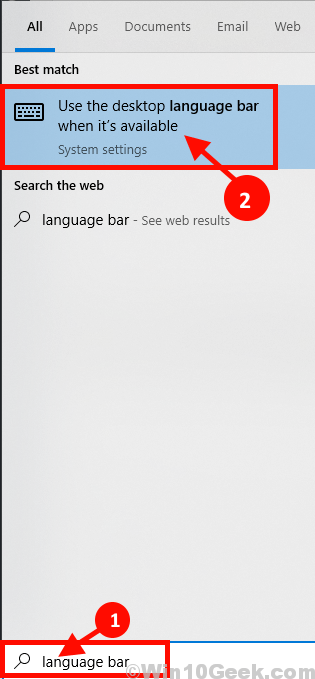
2. Сада, у Подешавања прозор, проверавати опција, "Користите језичку траку на радној површини када је доступна“.
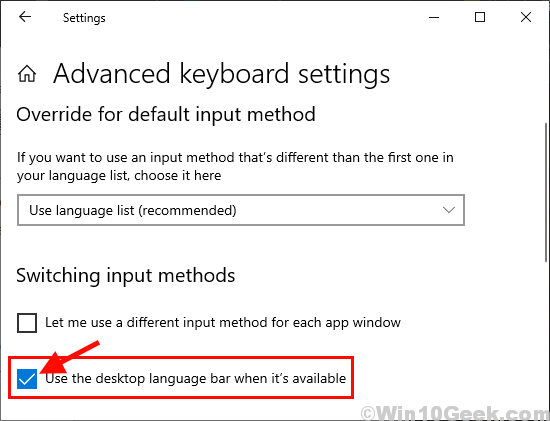
3. Сада, одмах испод овога, кликните на Опције језичке траке.
4. Изаберите Пристао у траци задатака опција.
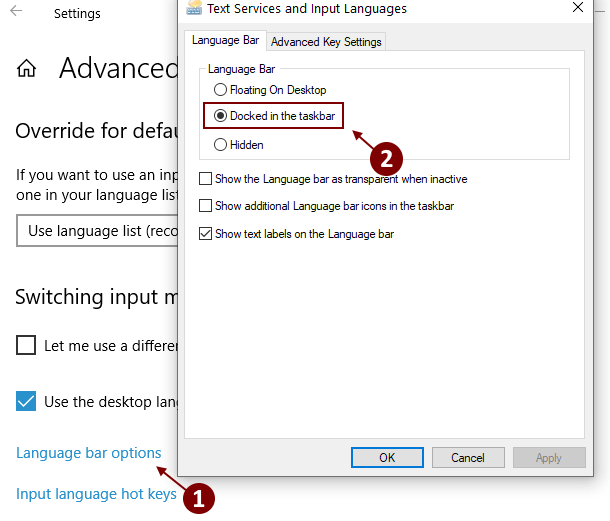
Близу Подешавања прозор.
Проверите на радној површини да ли можете да пронађете језичку траку.
Поправка-2 Поново омогућите језичку траку помоћу уређивача регистра
Можете поново омогућити језичку траку само додавањем вредности регистру у Уредник регистра. Следите ове кораке да бисте поново омогућили језичку траку помоћу Уредник регистра.
Али пре него што пређете на степенице, требало би да направите тачка враћања система на рачунару. У случају да нешто пође по злу, можете извршити враћање система на уређај.
1. Тхе Трцати прозор се може отворити притиском на тастер Виндовс и „Р.”Тастери заједно.
2. Након отварања откуцајте „Регедит“. На крају, кликните на „У реду“.

3. Сада, на левом окну Уредник регистра прозор, дођите до ове локације-
ХКЕИ_ЛОЦАЛ_МАЦХИНЕ \ СОФТВАРЕ \ Мицрософт \ Виндовс \ ЦуррентВерсион \ Рун
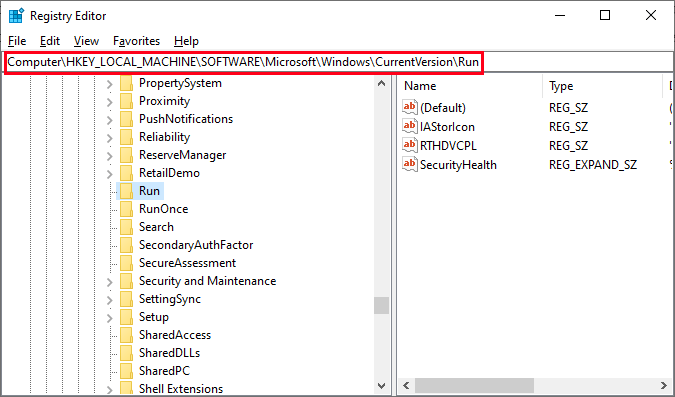
4. На десној страни кликните десним тастером миша на било који празан простор, кликните нови, а затим креирајте нови Стринг Валуе.
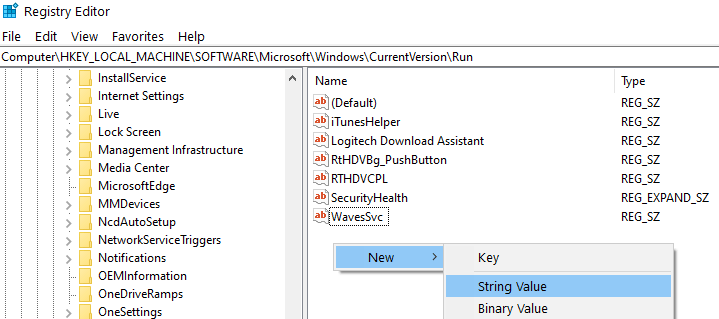
4. Сада кликните на „Нова вредност # 1“И преименујте га у„ЦТФМОН“.
5. Сада, дупли клик на "ЦТФМОН”
6. копирајте и налепите ову путању под опцијом „Подаци о вредности:“.
"цтфмон" = "ЦТФМОН.ЕКСЕ"
7. На крају, кликните на „У реду”Да доврши процес.
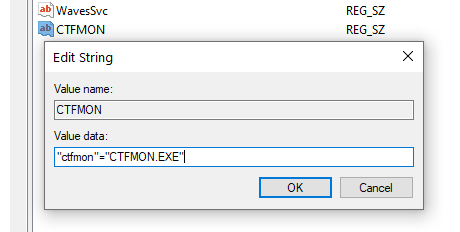
Близу Уредник регистра прозор.
Сада, рестарт рачунар. Након поновног покретања рачунара, проверите да ли можете да пронађете траку језика у десном углу траке задатака.
Фик-3 Покрените Сфц и Цхкдск кроз командну линију
Понекад неке оштећене датотеке или системске грешке на чврстом диску могу да нестану са језичке траке са траке задатака. Да бисте проверили да ли постоје оштећене Виндовс датотеке и систем, покрените СФЦ скенирање заједно са диском за проверу.
1. У Претрага кутија, откуцајте „цмд“.
2. Сада, оно што треба да урадите је да кликнете десним тастером миша на „цмдА затим кликните на „Покрени као администратор“.

2. Тип " сфц /scannow”У Командна линија прозор и ударац Е.нтер.

[БЕЛЕШКА–
Ако вам само горе поменута команда није успела, испробајте ову команду-
Тип "сфц / сцаннов / оффбоотдир = ц: \ / оффвиндир = ц: \ виндовс“И ударио Ентер.

]
4. Тип "ЦХКДСК / ф / р ” и погодио Ентер. Притисните „И“И ударио Ентер. Провера диска ће се обавити у време следећег поновног покретања рачунара.

Поново покренути рачунар.
Након поновног покретања рачунара проверите да ли на траци задатака можете пронаћи језичку траку. Ако је проблем и даље присутан, идите на следеће решење.
Поправка-4 Промените поставке у услугама за текст и језицима уноса
Поставке језичке траке можете променити у Подешавањима која могу решити ваш проблем.
1. Прво ћете морати да кликнете на поље за претрагу и укуцате „језичка трака“.
2. Затим кликните на „Користите језичку траку на радној површини када је доступна“.
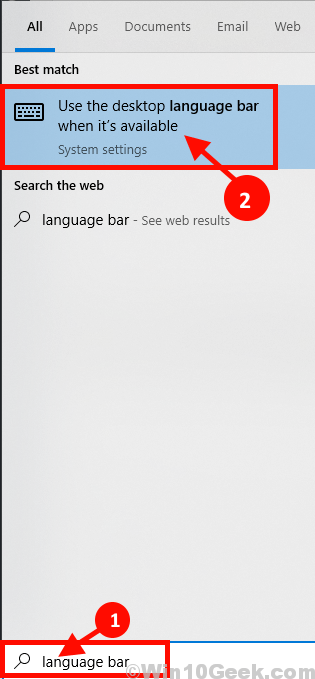
2. Сада, у Подешавања прозор, проверавати опција, "Користите језичку траку на радној површини када је доступна" и онда кликни на "Опције језичке траке“.
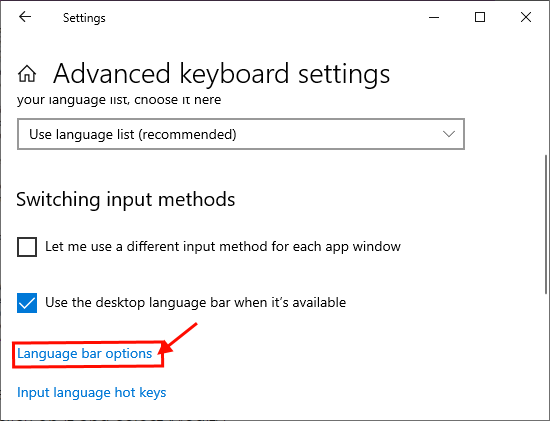
3. Сада, у Текстуалне услуге и језици уноса у прозору кликните на „Пристао у траци задатака“И проверите подешавања„Прикажите додатне иконе језичке траке на траци задатака" и "Прикажите текстуалне ознаке на језичкој траци“. Сада кликните на „Применити" и "У реду”Да бисте сачували подешавања на рачунару.
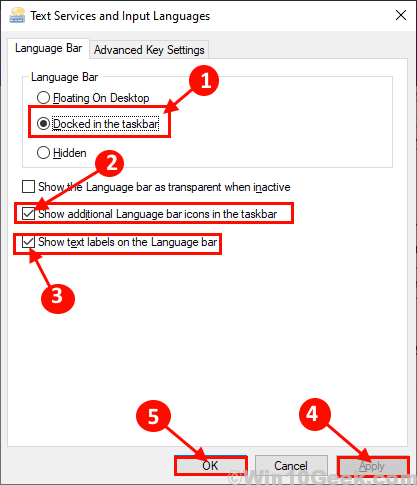
Затвори Подешавања прозор. Рестарт рачунара и проверите након поновног покретања да ли можете да откријете језичку траку на траци задатака.

![5 најбољих софтвера за квантизовање звука [Водич за 2021]](/f/088b13b4841f5939e092be71df7822ae.jpg?width=300&height=460)
![Интернет веза је ограничена у оперативном систему Виндовс 10 [Фулл Гуиде]](/f/51b4c827ae7a8cc11a0b4fc0b35a312f.jpg?width=300&height=460)